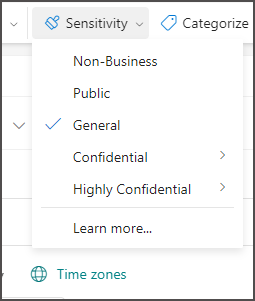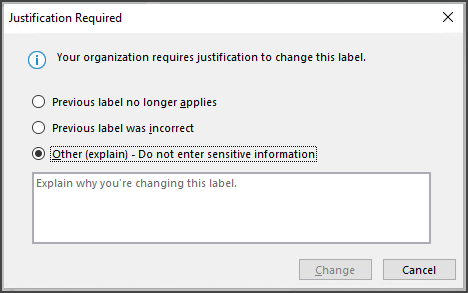Megjegyzés: Ehhez a funkcióhoz Microsoft 365-előfizetés szükséges, és azon felhasználók és szervezetek számára érhető el, akiknek a rendszergazdái bizalmassági címkéket állítottak be. Ha Ön rendszergazda, és szeretné elkezdeni a bizalmassági címkék használatát, olvassa el az Első lépések a bizalmassági címkékkel című témakört.
Bizalmassági címkéket alkalmazhat az értekezletekre, hogy azok megfeleljenek a szervezet adatvédelmi szabályzatainak.
Ezeknek a címkéknek a nevét, az egérmutató fölött látható leírásokat és az egyes címkék használati eseteit a szervezet testre szabja. Ha további információra van szüksége arról, hogy melyik címkét kell alkalmaznia, és mikor, forduljon a szervezet informatikai részlegéhez.
Hogyan alkalmazzák a bizalmassági címkéket?
A bizalmassági címkék alkalmazása manuálisan vagy automatikusan történik, ha a bérlőben alapértelmezett értekezletcímke van konfigurálva. Az értekezletek automatikus címkézése még nem támogatott.
Megjegyzés: Még ha a rendszergazda nem is konfigurálta az automatikus címkézést, előfordulhat, hogy úgy konfigurálta a rendszert, hogy minden Office-fájlhoz, e-mailhez és értekezlethez megköveteljen egy címkét, és kiindulási pontként egy alapértelmezett címkét is választhatott. Ha címkékre van szükség, nem tud Word, Excel- vagy PowerPoint-fájlt menteni, illetve e-mailt vagy értekezletet küldeni az Outlookban bizalmassági címke kiválasztása nélkül.
Címkék manuális alkalmazásához, módosításához vagy eltávolításához kövesse az alábbi lépéseket:
Fontos: Az értekezletek bizalmassági címkéje csak akkor érhető el, ha hozzárendelt Office 365 Nagyvállalati verzió E5 licenccel rendelkező munkahelyi vagy iskolai fiókot használ, és a rendszergazda nem konfigurált bizalmassági címkéket, és nem kapcsolta be a funkciót.
-
Az Esemény lapon válassza a Bizalmasság lehetőséget. (A klasszikus Outlookban ez a Találkozó lapon található.)
-
Válassza ki az értekezletre vonatkozó bizalmassági címkét.
Megjegyzések:
-
A kiválasztott bizalmassági címke előre meghatározott korlátozásokkal járhat, vagy a rendszer kérheti, hogy válassza ki, ki olvashatja vagy módosíthatja a fájlt.
-
Ha a szervezet úgy konfigurált egy webhelyet, hogy többet tudjon meg a bizalmassági címkéikről, akkor a További információ... lehetőség is megjelenik.
-
Mi történik egy tartalmi címke alkalmazásakor?
Bizalmassági címke alkalmazásakor a címkeadatok megmaradnak az értekezleten, még akkor is, ha az eszközök, alkalmazások és felhőszolgáltatások között meg van osztva. A bizalmassági címke alkalmazása az értekezletet a szervezet konfigurációjának megfelelően is módosíthatja, például:
-
Az értekezlet-összehívásokra a Tartalomvédelmi szolgáltatással történő titkosítás alkalmazható.
-
Élőfej vagy élőláb jelenhet meg az értekezlet-összehívásokban.
Az értekezletszervezők bizalmassági címkét alkalmaznak az Outlookból vagy a Teamsből érkező értekezlet-összehívásokra. A szervezet címzettjei a bizalmassági címkét látják, az összes címzett pedig konfigurált tartalomjelölésként látja az élőfejeket vagy élőlábakat. Ha szeretné, az értekezlet-összehívás titkosítható, így csak az arra jogosult személyek láthatják, és hozzáférhetnek az értekezlet hivatkozásához. A használati jogosultságok tovább korlátozhatják a hozzáférést, például megakadályozhatják a meghívás továbbítását.
A titkosítás ugyanúgy működik, mint egy titkosítást tartalmazó címke alkalmazása az e-mailekre. Az e-mail-titkosításhoz hasonlóan, ha a címzettek nem használnak olyan e-mail-ügyfelet, amely vissza tudja fejteni ezt az értekezlet-összehívást, a rendszer átirányítja őket Webes Outlook vagy a titkosítási portálra, ahol elolvashatják a meghívót, és hozzáférhetnek az értekezlet hivatkozásához.
-
Ha az értekezlet-összehívás címkéje titkosítást igényel, akkor az Outlook-ügyfeleket használó résztvevőktől érkező értekezletválaszok is titkosítva lesznek.
-
Ha egy résztvevő bizalmassági címkével továbbítja az értekezlet-összehívást, akkor az eredeti értekezlet-összehívás címkéje mindig érvényes lesz, és a résztvevő nem módosíthatja a bizalmassági címkét.
-
Az Outlookhoz készült AIP-bővítmény nem támogatja a címkék alkalmazását az értekezlet-összehívásokra.
-
Alapértelmezett címke alkalmazása értekezletekre és naptáreseményekre.
-
Az alapértelmezett címke az új naptáreseményekre és a meglévő címkézetlen naptáreseményekre lesz alkalmazva a frissítésükkor.
Bizalmassági címke alkalmazása értekezletsorozatra
Értekezletsorozat esetén:
-
A szervező alkalmazhat bizalmassági címkét az értekezletsorozatra, egyéni előfordulásokra azonban nem.
-
Az értekezletsorozatok kivételei csak akkor lesznek címkézve (és titkosítva, ha vannak ilyenek), ha azokat a címke az értekezletsorozatra való alkalmazása után hozzák létre. A meglévő kivételek , beleértve a jövőbeli kivételeket is, nem lesznek címkézve.
-
Ha a szervező módosítja egy értekezletsorozat értekezlettörzsét vagy mellékleteit, miután bizalmassági címkével titkosította, a meglévő kivételek nem frissülnek ezekkel a módosításokkal.
-
Ha a szervező módosítja az értekezlet attribútumait (például a kezdési dátumot, a záró dátumot, a helyszínt, az értekezlet törzsét vagy a mellékleteket) egy adott eseményhez egy bizalmassági címkével való titkosítás után, ez a művelet automatikusan kivételt hoz létre az értekezletsorozathoz azonos címkével rendelkező sorozathoz.
A tartalmi címkén végrehajtott módosítások igazolása
A rendszergazda beállíthatja úgy a házirendet, hogy az egy igazolást követeljen meg Öntől, mielőtt egy tartalmi címkét egy magasabb érzékenységi szintről egy alacsonyabb szintre módosítana. Ebben a konfigurációban felkérhetik Önt, hogy válasszon egy igazolási indokot, vagy adja meg a saját indoklását egy kevésbé érzékeny címke választásakor.
Megjegyzés: A rendszer csak egyszer kéri a módosítások indoklását az értekezlet megnyitása, az értekezletre való válaszadás vagy az értekezlet frissítése után. Miután egyszer sorbaigazítást végzett, a további módosítások nem igényelnek indoklást, amíg az értekezlet be nem záródik, és újra meg nem nyílik.
Támogatott ügyfelek
Az Outlook esetében az értekezlet-összehívások és találkozók bizalmassági címkéinek alkalmazása, módosítása és megtekintése Webes Outlook, új Outlook és a Windows és Mac Outlook egyes verzióiban támogatott. 2023 októberének végétől az Outlook Mobile támogatja az értekezletek bizalmassági címkéinek használatát. Más verziók, platformok és levelezőprogramok esetén a titkosított értekezlet-összehívások ugyanúgy nyithatók meg, mint a titkosított e-mailek.
Outlook és Teams
Amikor a felhasználók bizalmassági címkét alkalmaznak egy értekezletre az Outlookban, az is szinkronizálódik a Teams naptárával, és fordítva.